Lectia 6 PHP | Instructiunea if
- Details
 Instructiunea if este o functie care creeaza conditie.
Instructiunea if este o functie care creeaza conditie.
O conditie se pune in momentul in care dorim sa comparam doua valori si in functie de rezultatul acestora se va afisa ceva.
Structura unei conditii este urmatoarea:
if(conditie){corpul conditiei}
Lectia 5 PHP | Operatori
- Details
 Operatorii sunt foarte importanti deoarece prin folosirea acestora putem efectua diferite operatii intre doua sau mai multe valori (valori = operanzi).
Operatorii sunt foarte importanti deoarece prin folosirea acestora putem efectua diferite operatii intre doua sau mai multe valori (valori = operanzi).
Exista mai multe tipuri de operatori, printre care se regasesc:
- operatori de atribuire
- operatori aritmetici
- operatori logici
- operatori de comparare
- operatori de incrementare
- operatorul ternar
Sa luam pe rand fiecare tip de operatori si sa il explicam:
Operatori de atribuire
Exista un singur operator de atribuire si anume "=".
Acesta atribuie o valoare unei variabile.
In stanga operatorului "=" se scrie numele variabilei, iar in dreapta scriem valoarea pe care dorim sa i-o atribuim acesteia.
Exemplu:
| Cod sursa: | Rezultat: | |
|
<?php $a = 5; echo $a; ?> |
→ | 5 |
Operatorul "=" poate fi combinat cu operatorii aritmetici astfel incat atribuind unei variabile o anumita valoare, aceasta sa fie prelucrata dupa cum se observa in exemplul urmator.
Exemplu:
| Cod sursa: | Rezultat: | |
|
<?php $a = 10; $a += 5; echo $a; $b = 10; $b /= 5; echo $b; ?> |
→ |
15 2 |
Dupa cum se poate observa in exemplul de mai sus, punand un operator aritmetic in fata operatorului de atribuire "=", valoarea initiala declarata a unei variabile se poate schimba.
Combinatiile dintre operatorul de atribuire si cele aritmetice sunt urmatoarele:
+= aduna valoarea initiala cu noua valoare definita
-= scade valoarea initiala cu noua valoare definita
*= inmulteste valoarea initiala cu noua valoare definita
/= imparte valoarea initiala cu noua valoare definita
.= lipeste un text de valoarea data initial
Operatori aritmetici:
Operatorii aritmetici sunt:"+","-","*","/".
+ = plus (returneaza suma).
- = minus (returneaza diferenta).
* = inmultit (returneaza produsul).
/ = impartit (returneaza catul).
Exemplu:
| Cod sursa: | Rezultat: | |
|
<?php $a = 10; $b = 2; echo is_string($b); echo $a + $b . "<br />"; echo $a -$b . "<br />"; echo $a *$b . "<br />"; echo $a /$b . "<br />"; ?> |
→ |
12 8 20 5
|
Operatori logici:
Operatorii logici sunt:"&&","||","and","or","xor".
&& = si logic (returneaza true daca operanzii sunt adevarati).
|| = sau logic (returneaza true daca cel putin unul dintre operanzi este adevarat).
and = si (este asemanator cu &&, dar are o prioritate mai mica).
or = sau (este asemanator cu ||, dar are o prioritate mai mica).
xor = sau exclusiv (returneaza adevarat daca operanzii sunt diferiti si fals daca operanzi sunt egali).
Pentru a putea folosi operatorii logici avem nevoie de o functie care sa compare doua valori.
Putem folosi functia "var_dump()" pe care ai invatat-o in lectia anterioara.
Exemplu:
| Cod sursa: | Rezultat: | |
|
<?php $a = 5; $b = 10; var_dump($a>4 && $b<11); echo ' '; ?> |
→ |
bool(true) |
Acum sa explicam scriptul de mai sus:
Am declarat doua variabile "$a si $b" atribuindu-le valorile "5 respectiv 10".
Folosim functia "var_dump" pentru a analiza rezultatul expresiei din interiorul parantezelor si pentru a-l afisa.
Expresia se citeste in felul urmator:
Daca valoarea variabilei a este mai mare decat 4 si valoarea variabilei b este mai mica decat 11, atunci sa se afiseze rezultatul. Operatorul && returneaza true daca toti operanzii sunt adevarati. In cazul nostru valoarea variabilei a este mai mare decat 4 (5>4) si valoarea variabilei b este mai mica decat 11 (10<11).
In concluzie, operanzii indeplinesc conditia operatorului logic "&&" rezultand astfel "true".
Structura este asemanatoare si pentru ceilalti operatoril logici.
Exemplu:
| Cod sursa: | Rezultat: | |
|
<?php $a = 5; $b = 10; var_dump($a>4 && $b<11); var_dump($a>4 && $b<8); var_dump($a>4 && $b<11); var_dump($a>4 && $b<11); echo ' '; ?> |
→ |
bool(true) bool(false) bool(true) bool(false) |
Operatori de comparare
Operatorii de comparare sunt "==", "===", "<", ">", "<=", ">=", "<>", "!=", "!==".
== - egalitate - returneaza true daca operanzii au aceeasi valoare.
=== - identitate - returneaza true daca operanzii au aceeasi valoare, dar si acelasi tip de date.
< - mai mic - returneaza true daca operandul din stanga este mai mic decat cel din dreapta.
> - mai mare - returneaza true daca operandul din stanga este mai mare decat cel din dreapta.
<= - mai mic sau egal - returneaza true daca operandul din stanga este mai mic sau egal decat cel din dreapta.
>= - mai mare sau egal - returneaza true daca operandul din stanga este mai mare sau egal decat cel din dreapta.
<> sau != - diferit - returneaza true daca operanzii au valoarea diferita.
!== - returneaza true daca operanzii au valoare si tipul de date diferit.
Exemplu:
| Cod sursa: | Rezultat: | |
|
<?php |
→ |
bool(false) bool(false) bool(true) bool(false) bool(true) bool(false) bool(true) bool(true) |
Operatori de incrementare
Valoarea variabilelor poate fi crescuta sau de scazuta cu "1" folosind operatorii de incrementare "++" respectiv decrementare "--".
Operatorul "++" creste valoarea initiala a unei valoare cu 1.
Operatorul "--" scade valoarea initiala a unei valoare cu 1.
Exemplu:
| Cod sursa: | Rezultat: | |
|
<?php $b = 5; |
→ |
6 4 |
In lectia urmatoare te voi invata ce este si cum se foloseste instructiunea if.Aceasta instructiune te va ajuta sa pui in practica tot ce ai invatatpana acum si vei intelege mult mai bine informatiile acumulate.
Curs Baze de Date | Tutoriale Access
- Details
Curs Baze de Date
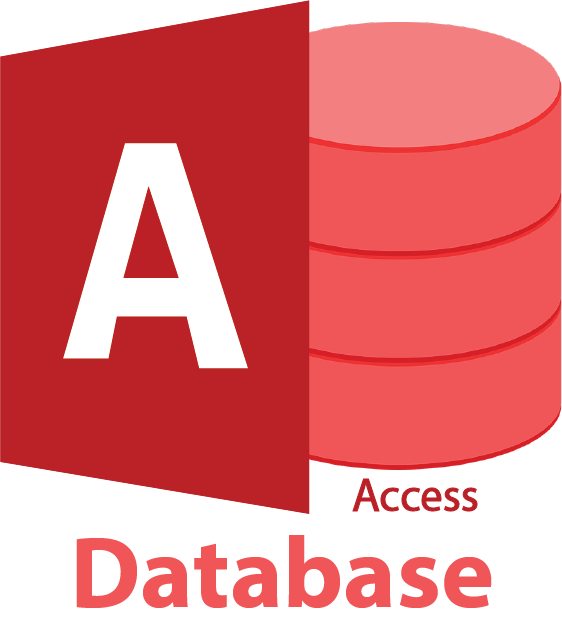
|
Acest curs are rolul de a va introduce pas cu pas in limbajul de programare PHP. Cursul contine introducerea in PHP + 10 lectii: |
Lectia 4 PHP | Tipuri de date
- Details
 Fiecare variabila sau constanta are un anumit tip de date.
Fiecare variabila sau constanta are un anumit tip de date.
In limbajul PHP spre deosebire de alte limbaje de programare (C++, Java, etc.) nu trebuie sa declaram tipul de date, deoarece limbajul il determina automat pe baza valorii atribuite.
Cu toate acestea, este necesar sa stii ce reprezinta fiecare tip de date si ce poti face cu el.
Cele mai folosite tipuri de date sunt:
- int
- float
- string
- bool
Vom lua fiecare tip de date si il vom explica:
Tipul de date int este definit de numerele intregi (numerele care nu contin virgula "23, 7, 18, 52").
Rezultatul a doua numere intregi care nu se impart exact este de tip float!
Exemplu:
| Cod sursa: | Rezultat: | |
|
<?php $a = 5; echo $a; ?> |
→ | 5 |
Tipul de date float este definit de numerele zecimale (numerele care contin virgula "3.56, 15.27, 23.83").
Nu uita ca in programare pentru a defini un numar zecimal virgula este inlocuita cu punctul (5.7).
Exemplu:
| Cod sursa: | Rezultat: | |
|
<?php $a = 5.7; echo $a; ?> |
→ | 5.7 |
Tipul de date string este definit de siruri de caractere.
Un sir de caractere poate fi format dintr-o singura litera, din mai multe litere, din caractere sau din toate acestea combinate. Un sir de caractere nu se poate termina cu "\". Acesta poate contine si spatiu.
Exemplu:
| Cod sursa: | Rezultat: | |
|
<?php $a = 'Sir de caractere!'; echo $a; ?> |
→ | Sir de caractere! |
Am ajuns la ultimul tip de date si anume bool / boolean. Acest tip de date poate lua doar doua valori (TRUE sau FALSE).
Valorile nu se pun intre ghilimele.
In multe cazuri, anumite variabile sau expresii vor fi evaluate ca tip bool.
Exemplu:
| Cod sursa: | Rezultat: | |
|
<?php $a = (1>2); var_dump($a); $b = (1<2); var_dump($b); ?> |
→ |
bool(false) bool(true) |
Functia "var_dump()" din exemplul precedent este folosita pentru a afisa informatii despre o anumita variabila, precum valoarea, tipul de date, lungimea sau elementele de tip array.
In cazul nostru, prima afirmatie a fost falsa si a avut tipul de date bool "bool(false)", in timp ce a doua a fost adevarata avand tipul de date bool "bool(true)".
Pentru a afla tipul de date al unei variabile se foloseste functia "gettype($var)". $var se va inlocui cu numele variabilei in cauza.
Pentru ca functia "gettype" sa functioneze trebuie scrisa in fata acesteia declaratia "echo" si dupa aceasta tot declaratia echo, dar urmata de ghilimele simple (echo ' ').
Exemplu:
| Cod sursa: | Rezultat: | |
|
<?php $a = 5; echo gettype($a); echo ' '; ?> |
→ |
integer |
Exista functii care interogheaza variabila daca este de un anumit tip date sau nu.
Acestea au urmatoarea constructie:
"is_tip de date($var);".
In constructie, "tip de date" se inlocuieste cu tipul de date dorit pentru a afla daca variabila il detine (int, float, string, bool, etc.).
Exemplu:
| Cod sursa: | Rezultat: | |
|
<?php $a = 5; echo is_int($a); echo ' '; $b = 8; echo is_string($b); echo ' '; ?> |
→ |
1
|
Observati ca pentru prima interogare a variabilei "$a" s-a afisat ca rezultat cifra 1. Cifra 1 in cod binar este echivalent cu "DA". I-am atribuit variabilei "$a" valoarea 5 rezultand astfel ca variabila este de tip intreg. Am folosit functia "is_int" pentru a vedea daca este de tip intreg variabila si raspunsul a fost "1 = DA".
La interogarea a doua, am folosit functia "is_string" pentru a vedea daca variabila are tipul de date string, dar tipul de date declarat a fost tot de tip "int" ceea ce a facut ca pe ecran sa nu se afiseze nimic. Asta inseamna ca interogatia a fost negativa (afisare 0 = NU).
Acum ca ai invatat tipurile de date, in urmatoarea lectie vom face cateva calcule cu variabilele folosindu-ne de operatori.
In lectia urmatoare vom vorbi mai pe larg despre ce tipuri de date poate avea o variabila.
Introducere Baze de Date
- Details
 Microsoft Access este unul din cele mai cunoscute sisteme de gestiune a bazelor de date relaţionale, care face parte din suita de programe Microsoft Office.
Microsoft Access este unul din cele mai cunoscute sisteme de gestiune a bazelor de date relaţionale, care face parte din suita de programe Microsoft Office.
Acest program are un sistem de control al bazei de date (database engine) si o interfata grafica pentru a interactiona cu utilizatorii. Aplicatiile de baze de date in Access se pot construi foarte usor datorita generatoarelor de aplicatii (Wizards). Wizards permite proiectarea vizuală a bazelor de date şi a formularelor (forms) pentru interfata grafica.
Ce este o baza de date?
O baza de date este un instrument pentru depozitarea și organizarea informațiilor.
Fiecare dintre noi este inclus intr-o baza de data. Ganditi-va la cardul de sanatate. In momentul in care ne prezentam la medic pentru o consultatie, cardul de sanatate este introdus intr-un aparat specializat prin intermediul caruia, medicul afla informatiile necesare pentru a cunoaste mai bine pacientul. Toate aceste informatii sunt incluse intr-o baza de date. Prin urmare, bazele de date se regăsesc în viața de zi cu zi sub diferite forme.
O data este o informație codificată și stocată pe un suport de memorare, caracterizata printr-un identificator (un nume) și o valoare.
In continuare, ne vom axa pe crearea bazelor de date in programul Microsoft Access 2016.








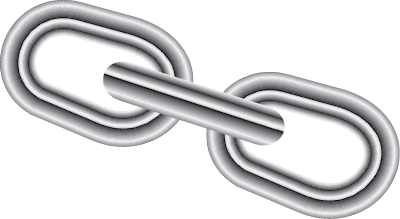 GrigDroid - Un Blog Despre Android
GrigDroid - Un Blog Despre Android